CAD如何复制复杂图形?
溜溜自学 室内设计 2023-06-12 浏览:290
大家好,我是小溜,CAD对于一些小白来说,可能连复制图形都不知道,更何况是一些图形还比较复杂,就更不知道怎么操作了。但有些复杂的图形是又多个图形组成的,所以CAD如何复制复杂图形呢?来看看下面的教程吧!
工具/软件
硬件型号:华为笔记本电脑MateBook 14s
系统版本:Windows7
所需软件:CAD 2014
方法/步骤
第1步
首先在“CAD”里面导入一张复杂的图形。
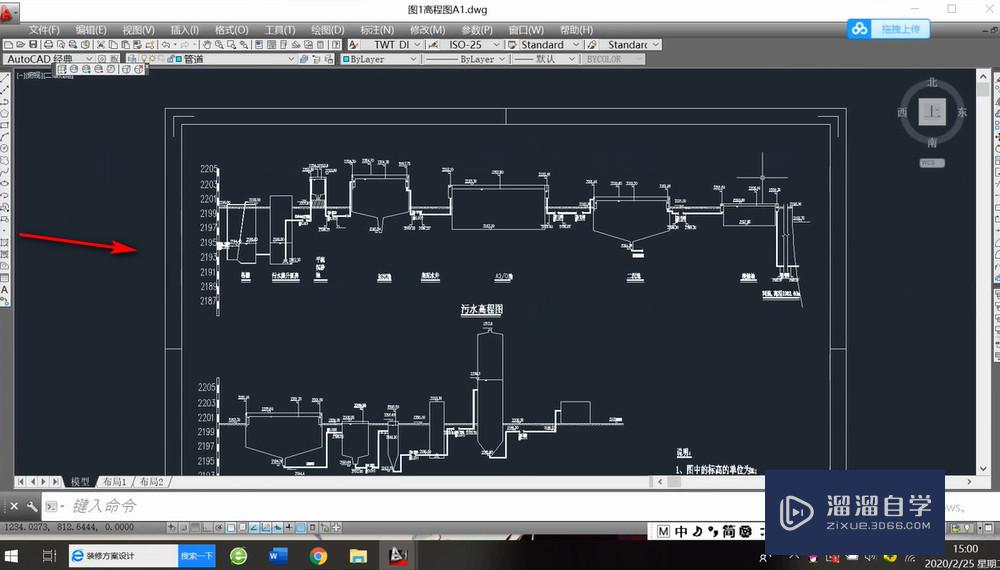
第2步
利用鼠标左键框选目标图像,可以分多次进行框选。
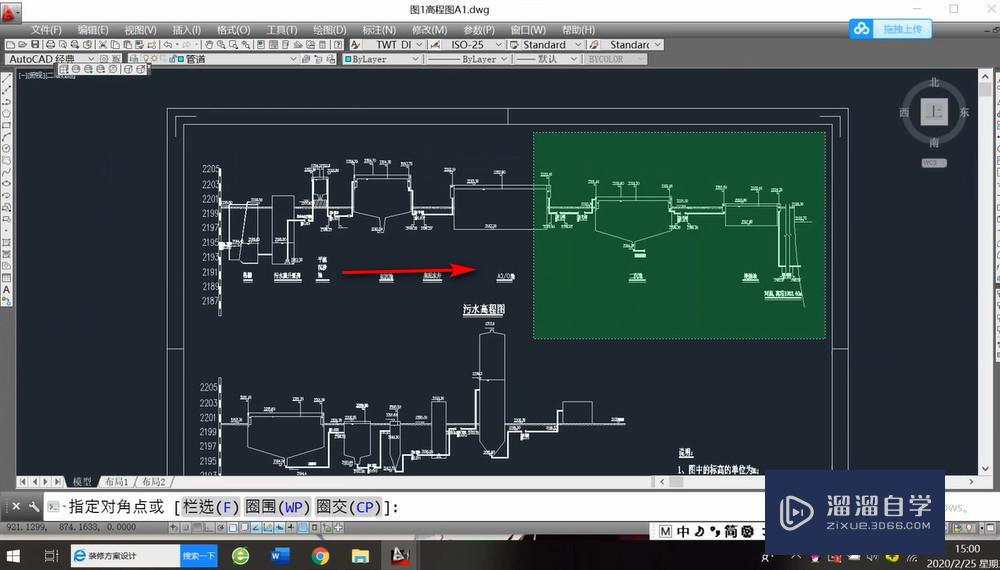
第3步
在图形里面选择一点作为“基点”。
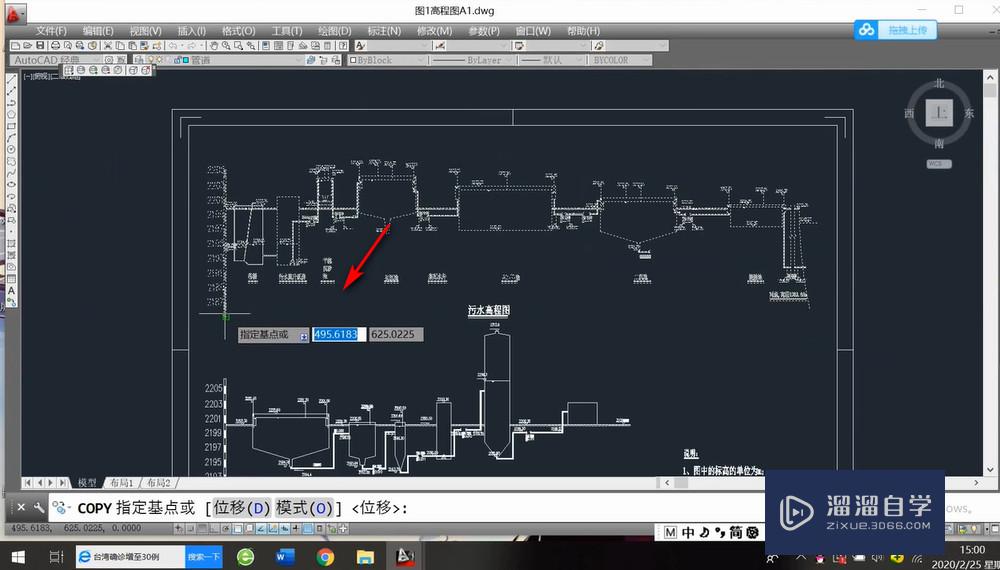
第4步
将复制的图形拉到想要复制的地点。
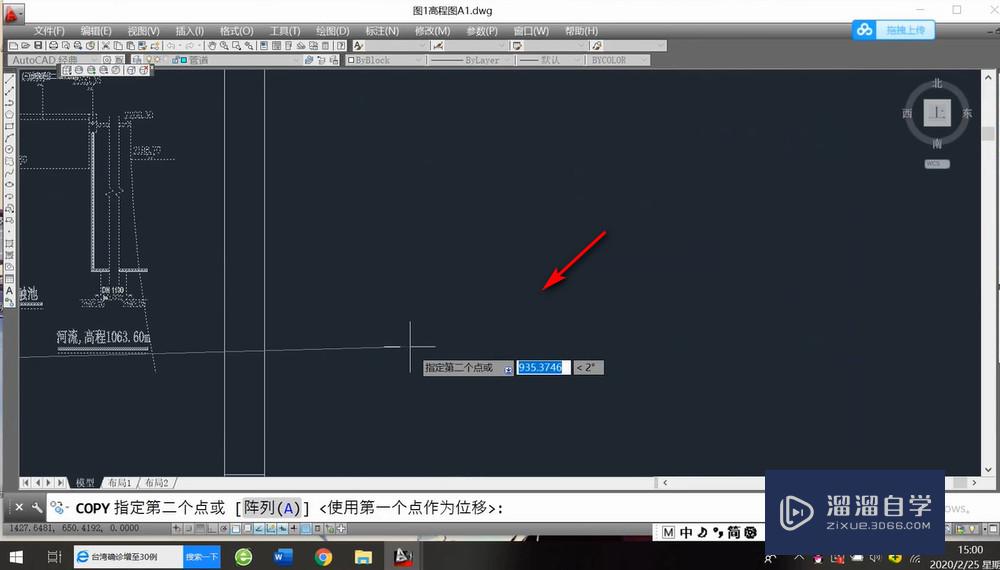
第5步
此项命令可以重复多次复制。
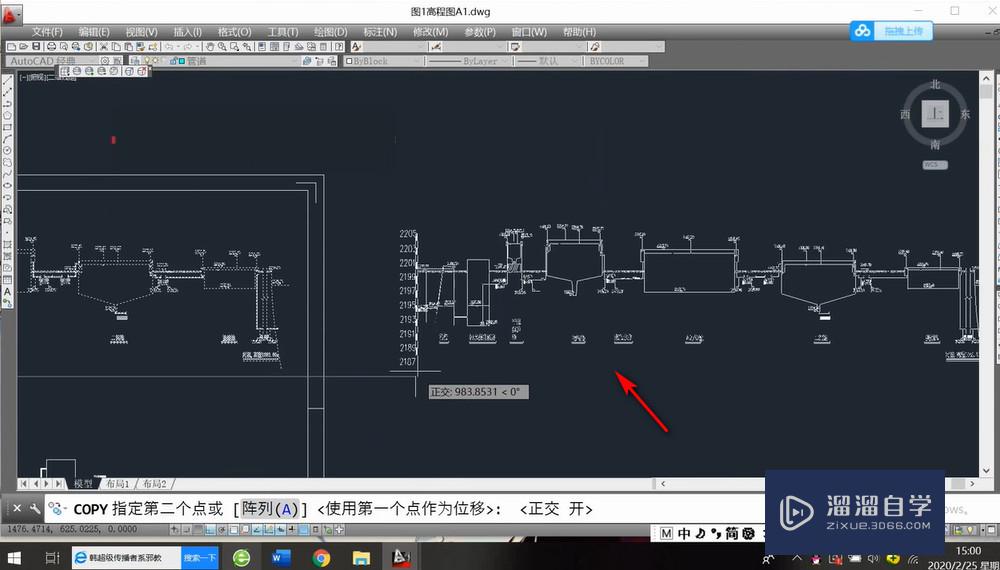
第6步
鼠标右键点击“确认”可以停止复制。
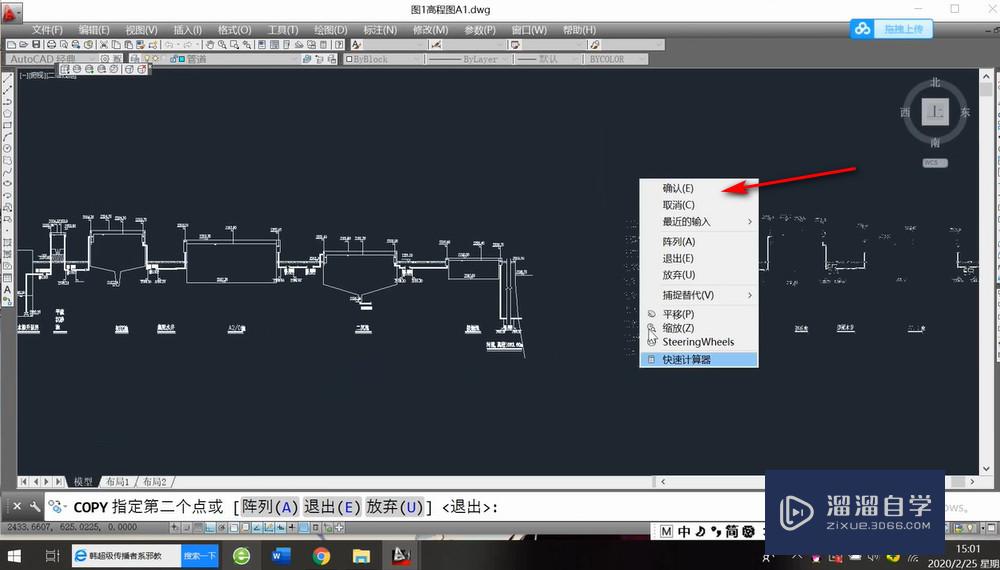
第7步
这样复杂图形就复制完成了。
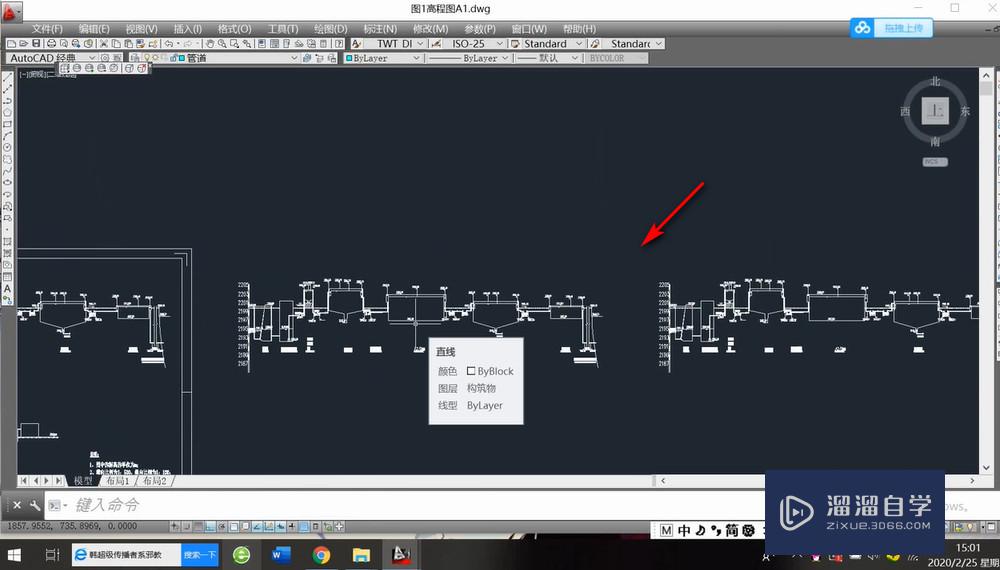
第8步
总结如下。

注意/提示
对于“CAD如何复制复杂图形?”的内容就分享到这里了,希望帮助您解决困惑。还是不明白的话,可以点击这里了解更多关于“CAD”课程>>
相关文章
距结束 06 天 08 : 27 : 56
距结束 01 天 20 : 27 : 56
首页










